网络监控重启工具是一款非常好用的网络Ping值监控工具,主要作用就是能够监控某个IP的Ping以及丢包率,用户输入自定义Ping地址后它就会自动开启监控功能,当网络Ping的丢包率达到一定比例时,电脑将自动重启然后继续Ping监控,帮助你快速处理网络波动的问题。
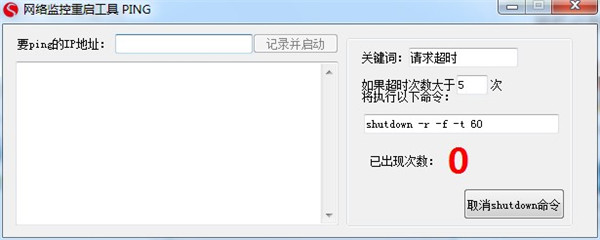
软件特色
网络监控重启工具是一款可以帮助您监控ping的软件,你可以设置需要监控的地址,输入服务地址就可以自动监控,可以将数据传输的信息显示在主界面,你可以查看数据包: 已发送 = 4,已接收 = 4,丢失 = 0的数据,可以查看往返行程的估计时间,并且软件可以将超时的次数次数统计,当次数达到一定数值的时候就会执行你设置的命令,对于监控网络ping值是非常有帮助的,这款软件就是是个简单的网络延迟Ping监控应用,作用就是能够监控某个IP的Ping以及丢包率,当其达到一定比例的时候,它就可以帮助我们将电脑进行重启后自动对Ping进行监控,它还可以自定义那些关键词,我们都知道有些电脑它是英文的ping返回所以自定义,这样就可以继续监控了。有需要的朋友可以免费拿去使用哦,是一款非常不错的网络监控器,需要的朋友们赶紧前来下载使用吧!
特色介绍
1、网络监控重启工具使用简单,可以自动监控;
2、软件免费,查看ping更加方便;
3、适合需要监控数据传输过程ping的网友;
4、显示来自IP地址的回复: 字节=32 时间《1ms TTL=128;
5、往返时间也可以查看最短 = 0ms,最长 = 1ms,平均 = 0ms;
6、超时的次数可以设置,默认是5,可以设置为3。
功能介绍
1、可以自定义超时次数;
2、自定义ping地址 (别忘了后面加 -t);
3、自定义命令;
4、取消shutdown命令我没试,我电脑自带的shutdown 被我替换掉了~;
5、第一次运行手动输入地址 如果127.0.0.1 -t 后面的 -t是无线ping 自己加上;
6、可以自定义关键词,有的电脑是英文的ping返回~所以自定义;
7、默认启动后自行读取c.ini 内的命令,自动执行;
8、网络监控重启工具帮助用户监控ping;
9、提供简单的监控界面,可以将发送的内容显示;
10、支持对一个IP地址的Ping 统计;
11、支持查看来至IP地址发送的字节;
12、你可以自己输入地址,可以配置监控的服务地址。
使用方法
1、打开网络监控重启工具,这里是软件的操作界面,在这里输入你需要监控的地址;
2、如图所示,设置地址以后点击记录并且启动,软件自动分析数据传输的内容;
3、这里是关键词的设置界面,默认“请求超时”这里是不需要修改的,当然了,你可以设置为英文的提示;
4、提示如果超时次数大于5次将执行以下命令:shutdown -r -f -t 60;
5、命令是可以编辑的,这里是统计次数的界面,可以在这里记录即将到达的次数;
6、你可以选择取消shutdown命令,使用非常简单,没有难度!
注意事项
1、第一次运行手动输入地址 如果127.0.0.1 -t 后面的 -t是无线ping 自己加上;
2、可以自定义关键词,有的电脑是英文的ping返回~所以自定义;
3、认启动后自行读取c.ini 内的命令,自动执行;
4、软件同时支持32位64位运行环境;
5、如果软件无法正常打开,请右键使用管理员模式运行。

墨记PC版官方最新版是一款简单好用的日记软件,该软件不仅能够多平台进行使用,还拥有简单好用的图文编辑功能,让用户能够更好地进行操作。墨记PC版官方最新版支持离线使用,没有网络也可以写日...

360亿方云电脑版是专业好用的云存储与协作软件,提供了超大的存储空间,满足不同用户的存储需求,还支持实时同步,简单便捷。360亿方云电脑版拥有智能的AI文档助手,能够结合各岗位工作需要,全...

360安全浏览器15,全新升级,搭载Chromium114内核,提升了性能,网页加载的速度更快。360安全浏览器15给用户们提供阅读编辑器、AI写作、截图OCR、登录管家等多项功能,满足用户的各种使用需求。...

腾讯会议是一款适合多种工作会议场景的软件,帮助企业开一个高效,低成本更有价值的会议。腾讯会议采用先进的音视频技术,打破时空障碍,满足企业用户的工作沟通需求,让企业用户轻松参与各种会...

联想个人云(原数据守护者)电脑版提供了大容量的云存储空间,支持用户存储和备份各种类型文件。联想个人云(原数据守护者)电脑版采用先进的加密技术,确保数据安全性,用户也可以随时随地访问、分...

小智双核浏览器是一款很实用的浏览器软件,软件启动速度快,界面十分简洁,完美双核,是速度与兼容性的王者,还支持安装谷歌插件拓展程序、自定义主页、主题皮肤更换和快速划词翻译功能,大大的...
发表评论
共0条
评论就这些咯,让大家也知道你的独特见解
立即评论以上留言仅代表用户个人观点,不代表系统之家立场